放大/缩小
放大或缩小图像
按以下顺序点击可显示此设置项目。
 (设置) > 设备设置 > 打印设置 > HP-GL/2打印设置 > 纸张设置
(设置) > 设备设置 > 打印设置 > HP-GL/2打印设置 > 纸张设置
-
适合纸张尺寸
放大或缩小要打印的图像,以适合打印机中装入的纸张。
 注释
注释- 不会放大或缩小数据行宽度。
- 不会放大或缩小边距宽度。 因此,纸张尺寸缩放比例和处理后图像缩放比例可能不同。
- 此设置的最大放大/缩小比率的计算方法为最大宽度/1英寸 x 100%。 因此,24英寸型号的最大放大/缩小比率为2400%,36英寸型号为3600%,44英寸型号为4400%。 如果计算结果超过最大比率,图像会按照各型号的最大比率放大。
-
等倍率(初始设置)
没有放大/缩小图像。
-
缩放比例
将图像放大或缩小到指定的打印比例值。
可以在25%到400%范围内指定缩放比例。
 注释
注释- 不会放大或缩小数据行或边距宽度。
放大/缩小缩放比例设置示例
输出对象区域会按照缩放比例设置的指定情况来进行放大或缩小。 原点位于左上角。
例如,将A4尺寸纸张的长度和宽度加倍则形成A2尺寸纸张。
如果有3毫米的边距,A4尺寸输出对象区域的大小为291毫米 x 204毫米。
将缩放比例设置指定为200%,可生成582毫米 x 408毫米的处理后尺寸。
(请注意,环境条件可能造成纸张膨胀或收缩。)
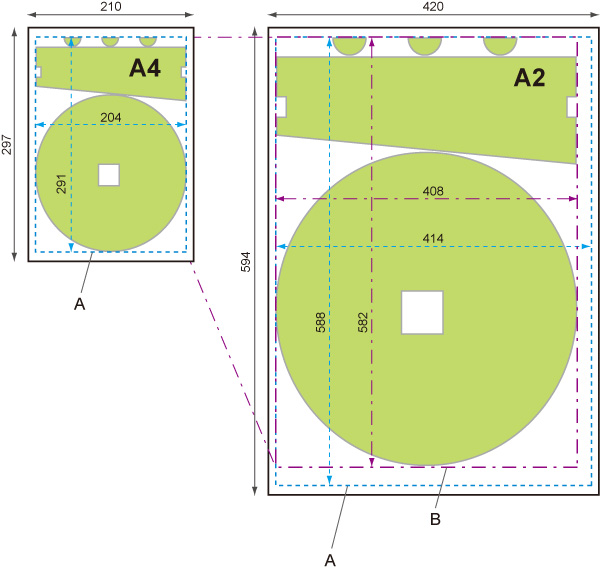
- 输出对象区域
- 200%处理后尺寸
放大/缩小适合纸张尺寸设置示例
适合纸张尺寸可以放大或缩小打印数据输出对象区域的长边,使其与输出页面尺寸输出对象区域的长边匹配。 原点位于左上角。
不会放大或缩小边距宽度。 因此,纸张尺寸缩放比例和处理后图像缩放比例可能不同。
例如,将A4尺寸纸张的长度和宽度加倍则形成A2尺寸纸张。
如果有3毫米的边距,A4尺寸输出对象区域的大小为291毫米 x 204毫米。
指定适合纸张尺寸将导致处理后尺寸约为588毫米 x 412毫米。
(请注意,环境条件可能造成纸张膨胀或收缩。)
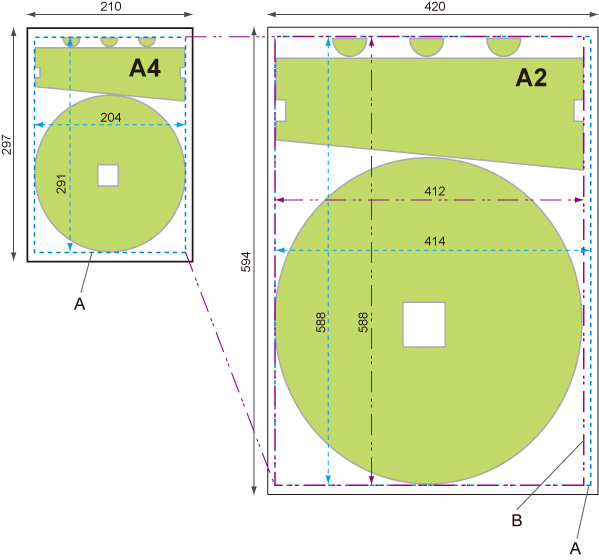
- 输出对象区域
- 适合长边处理后尺寸

